Кнопка Browse – выбор папки при помощи проводника Windows. В следующем окне задается имя папки для нового приложения. Окно задания имени показано на рисунке А2.2.
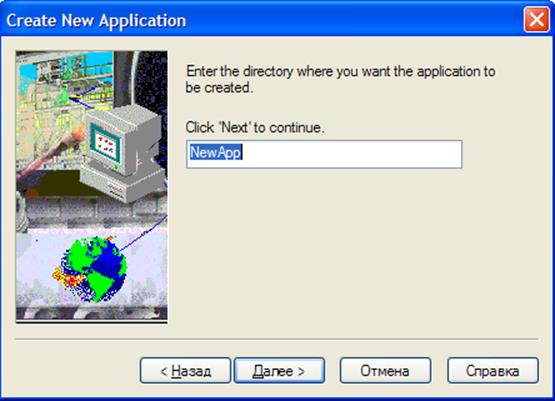
Рисунок А2.2 – окно Create New Application, задание имени папки
В следующем окне задается имя приложения и комментарии к нему, которые будут видны при открытии Application Manager. Не стоит игнорировать комментарии. Следует ясно и понятно заполнять эти поля, как и любые другие надписи или пояснения в инженерной документации. Вид данного окна показан на рисунке А2.3.
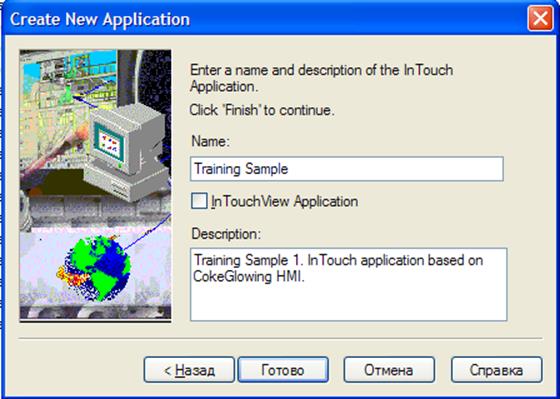
Рисунок А2.3 – окно Create New Application, ввод имени и комментарий
После нажатия кнопки «Готово» снова появится окно InTouch – Application Manager. В списке приложений появится созданный Training Sample. Для дальнейшей работы нужно запустить это приложение в WindowMaker нажатием Enter или двойным нажатием левой кнопки мыши.
Перед началом работы в WindowMaker следует задать нужные настройки этого редактора. Доступ к настройкам WindowMaker, как и любого другого программного компонента InTouch, открывается через Application Explorer (обозреватель приложения), расположенный в левой части экрана, чрез группу Configure или через меню Special → Configure → WindowMaker… Окно свойств редактора показано на рисунке А2.4.
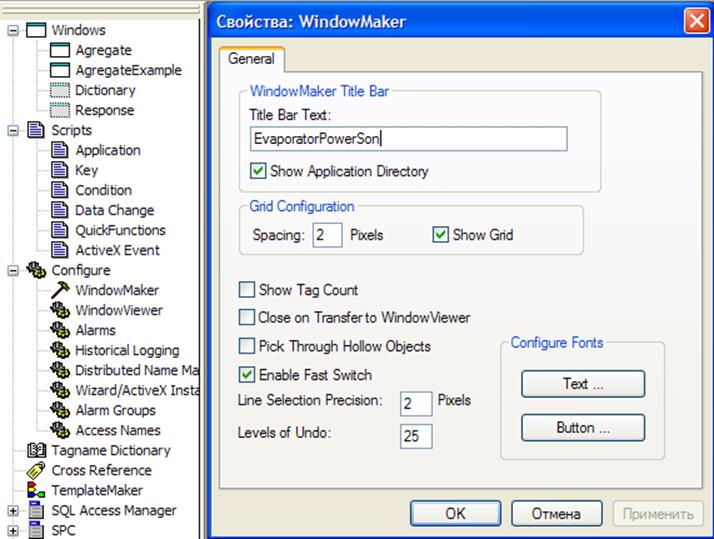
Рисунок А2.4 – окно свойств WindowMaker
Задайте свойства приложения по рисунку А2.4. Дополнительная информация может быть найдена в файле InTouchHelp или в оригинальной справочной системе InTouchUG. Для удобства работы с приложением в данном окне можно настроить параметры шрифтов для текстовых объектов и кнопок по умолчанию. При нажатии на кнопку Text… в секции Configure Fonts откроется окно настройки шрифтов текстовых объектов, при нажатии на кнопку Button… – кнопок.
Аналогично задаются свойства WindowViewer. Окно настройки показано на рисунках А2.5 и А2.6 соответственно.
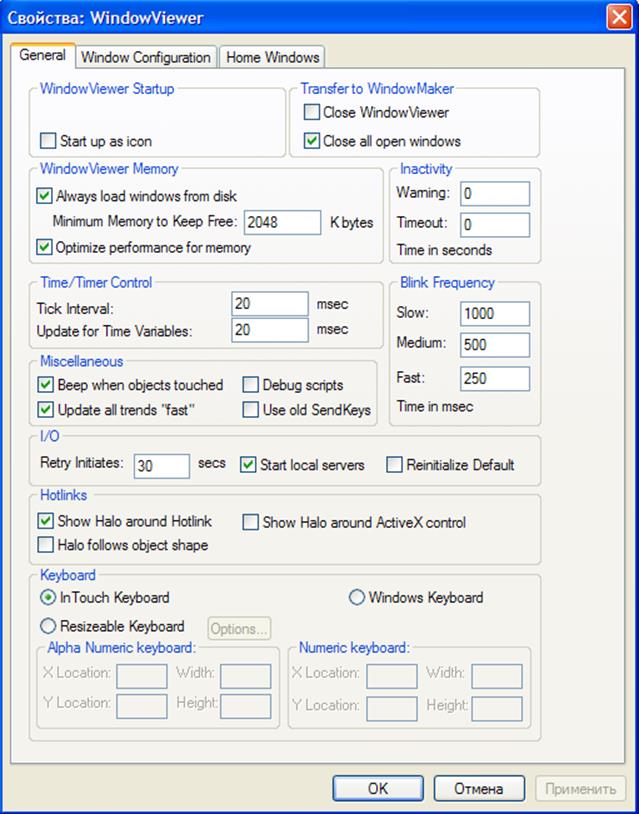
Рисунок А2.5 – настройка свойств WindowViewer
На рисунке А2.5 представлены общие настройки. Если приложение на Вашем компьютере работает медленно, задайте Tick Interval равным 100 и Update for Time Variables равным 100, уберите галочку Update all trends “fast”. На рисунке А2.6 показаны дополнительные настройки. Следует перенести данные настройки на новое приложение.
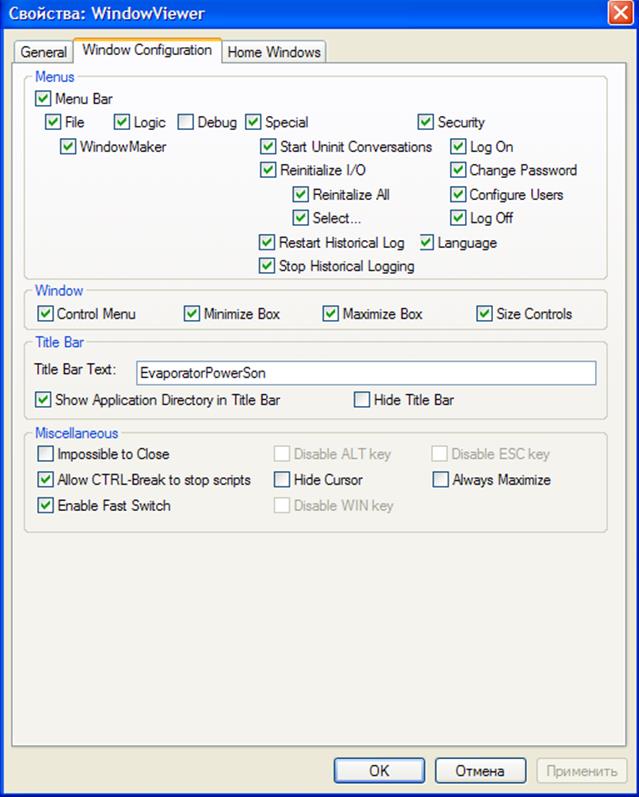
Рисунок А2.6 – дополнительные настройки WindowViewer
В данной вкладке настраивается вид окна приложения исполнения. А именно: наличие различных меню и их пункты, строка заголовка, способы закрытия окна.
После задания настроек приложений объявляются переменные среды в соответствии с таблицей А2.1. Администрирование переменных осуществляется при помощи словаря тегов InTouch. Он представляет собой встроенную службу InTouch. В словаре тегов имеется поиск и список свойств имеющихся в системе тегов. Настройка всех свойств тегов проводится в словаре тегов.
База переменных любой SCADA системы зависит от технологического процесса. При заполнении базы переменных SCADA системы рекомендуется документировать перечень этих переменных и их свойства, несмотря на то, что в InTouch имеются собственные инструменты формирования таких списков. Параметры основных тегов проекта Evaporator даны в таблице 1. В процессе эксплуатации приложения состав тегов может меняться. В т.ч. состав тегов оригинального приложения Evaporator может иметь большее количество тегов, чем указано в таблице 1. В связи с этим эти теги будут добавлены по ходу выполнения работы. Теги могут быть добавлены, удалены или отредактированы в любое время, кроме режима исполнения приложения.
Таблица А2.1 – свойства основных тегов
Уважаемый посетитель!
Чтобы распечатать файл, скачайте его (в формате Word).
Ссылка на скачивание - внизу страницы.